NIKON Super Coolscan 4000 ED User Manual [fr]
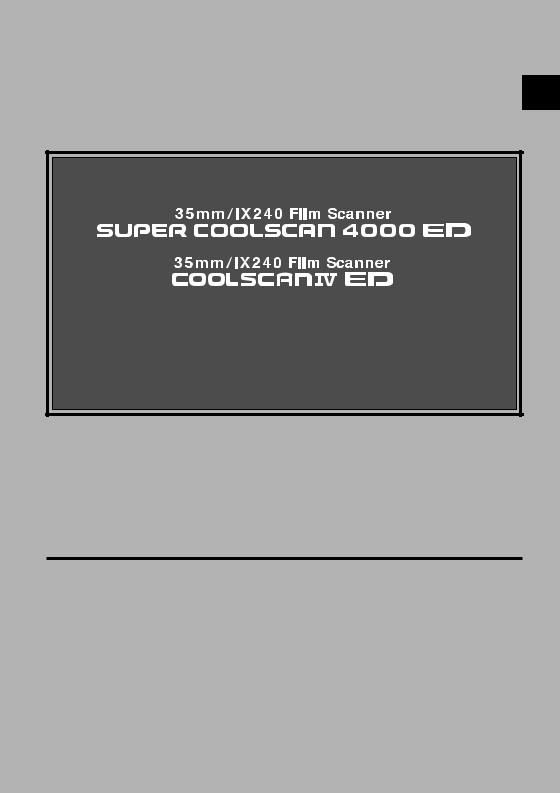
Fr
Manuel de l'utilisateur
Documentation relative au produit
La documentation relative à ce produit comprend les manuels mentionnés ci-dessous. Assurez-vous d' en avoir lu attentivement les instructions afin de profiter pleinement des avantages de votre scanneur Nikon.
Manuel de l'utilisateur (le présent manuel)
Le présent manuel fournit les instructions d'installation et d'utilisation du scanneur.
Manuel de référence Nikon Scan 3 (sur CD-rom)
Ce manuel électronique fournit les instructions opérationnelles complètes de Nikon Scan 3, le logiciel permettant d'exécuter votre scanneur. Il est disponible sur le CD de référence accompagnant votre scanneur, ou il peut être visualisé à l'aide de Adobe Acrobat Reader 4.0 (disponible également sur le CD de référence) ou version ultérieure. Les instructions d'installation et de visualisation du contenu se trouvent sur le Manuel de l'Utilisateur.
i
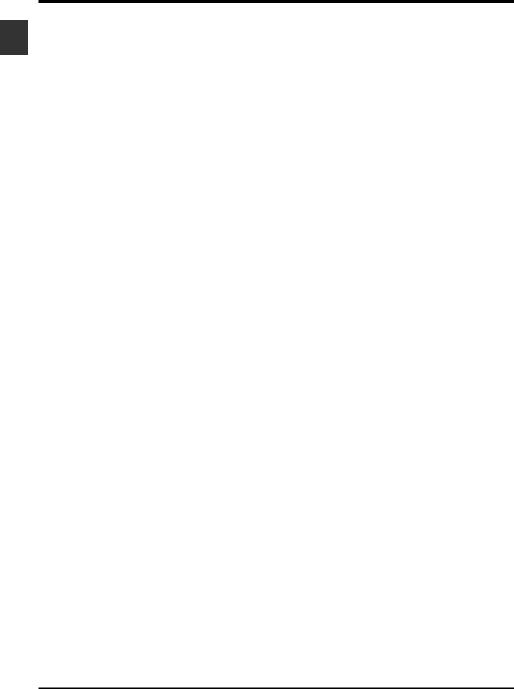
Notices
•Aucune partie de ces manuels ne peut faire l'objet d'une reproduction, d'une transmission, d'une transcription, d'un stockage sur un système de récupération ou d'une traduction dans une langue étrangère sans l'autorisation écrite préalable de Nikon.
•Nikon se réserve le droit de modifier à tout moment et sans préavis les caractéristiques techniques du matériel et logiciel informatique décrits dans ces manuels.
•Nikon ne sera tenu responsable d'aucun dommage subi par les pellicules, les rouleaux de pellicules, les cartouches de pellicules APS résultant de l'utilisation de ce produit.
•Nous avons fait tout notre possible pour nous assurer de l'exactitude et de l'exhaustivité des informations contenues dans ce manuel, mais dans le cas où vous rencontreriez la moindre erreur ou omission, nous vous demandons d'en faire part à un représentant Nikon dans votre région (adresse fournie séparément).
ii

Avis concernant l'interdiction de copie ou de reproduction
Sachez que la simple possession de matériel copié ou reproduit par un scanneur peut être puni par la loi.
•Éléments dont la copie ou la reproduction sont interdits par la loi
Ne copiez pas ou ne reproduisez pas, des billets de banque, des pièces, des titres, des bons duTrésor ou d'autorités locales, même si ces copies ou reproductions sont estampillées " Spécimen ".
La copie ou la reproduction de billets de banque, de pièces ou de titres circulant à l'étranger sont interdites.
La copie ou la reproduction de timbres postaux ou de cartes postales neuves émises par le gouvernement sont interdites sans l'autorisation préalable du gouvernement.
La copie ou la reproduction de timbres fiscaux émis par le gouvernement, et de documents authentifiés stipulés par la loi, sont interdites.
•Avertissements sur certaines copies et reproductions
Le gouvernement a émis des avertissements concernant la copie ou la reproduction de titres émis par des sociétés privées (actions, billets à ordre, chèques, chèques-cadeaux, etc.), coupons de circulation, ou de bons, sauf dans le cas où un minimum de copies indispensables doivent être fournies par une société à des fins commerciales. En outre, ne copiez pas et ne reproduisez pas des papiers d'identité officiels, des licences émises par les pouvoirs publics et par des groupes privés, des cartes d'identité, des tickets-restaurant, des cartes d'identité et autres tickets monnayables.
•Respect de la propriété intellectuelle
La copie ou la reproduction de travaux tels que des livres, de la musique, des tableaux de peinture, des gravures sur bois, des cartes géographiques, des dessins, des films et des photos, qui sont soumis à des droits de reproduction d' oeuvres intellectuelles, sont interdites, sauf dans le cadre d'un usage personnel privé ou d'un usage restreint similaire sans but commercial.
Propriété industrielle
Apple, le logo Apple, Macintosh, Mac OS, Power Macintosh, et PowerBook sont des marques déposées de Apple Computer, Inc. Finder et Power Mac sont des marques commerciales de Apple Computer, Inc. IBM et IBM PC/AT sont des marques déposées de International Business Machines Corporation. PowerPC est une marque commerciale de Inter national Business Machines Corporation, utilisée sous licence. Microsoft est une marque déposée, et Windows, MS-Windows et Windows NT sont des marques de Microsoft Corporation. Internet Explorer est un produit de Microsoft Corporation. Pentium est une marque de Intel Corporation. Internet est une marque de Digital Equipment Corporation. Netscape et Netscape Navigator sont des marques déposées de Netscape Communications Corporation. Adobe et Acrobat sont des marques déposées, et Photoshop une marque de Adobe Systems Inc. Applied Science Fiction, Digital ICE cubed (Digital ICE3 ), Digital ICE, Digital ROC, et Digital GEM sont des marques de Applied Science Fiction, Inc.“Digital ICE cubed” et “Digital ICE3” sont utilisées dans la documentation fournie avec ce produit en tant que termes génériques visant à décrire Digital ICE, Digital ROC, et Digital GEM, qui sont des technologies mises au point par Applied Science Fiction, Inc. Radius, ColorMatch, et PressView sont des marques déposées de miro displays, inc.Tous les autres noms de marques ou de produits mentionnés dans ce manuel ou autres documentations sont les marques, déposées ou non, de leurs détenteurs respectifs.
iii
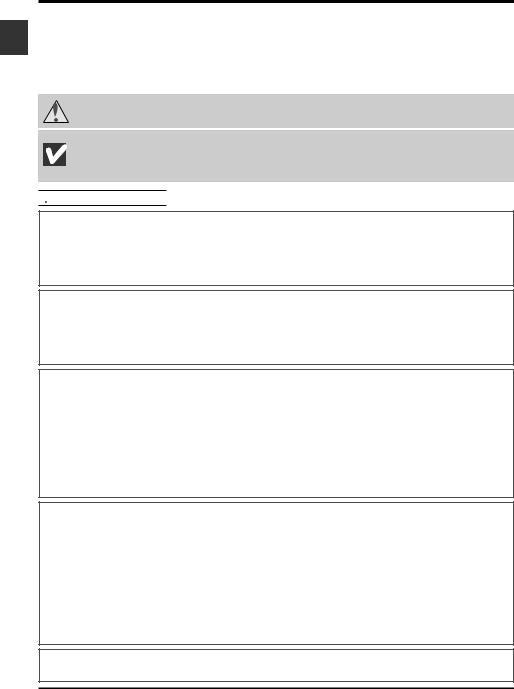
Mesures de sécurité
Afin d'éviter d'endommager votre scanneur, de vous blesser ou d'empêcher que d'autres personnes ne se blessent, veuillez lire attentivement toutes les mesures de précaution relatives à cet appareil avant de procéder à son utilisation. Conservez ces instructions dans un lieu accessible à toutes les personnes l'utilisant.
Les conséquences résultant de la non-observance de ces mesures de précautions sont indiquées dans cette section par les symboles suivants :
Cette icône indique les avertissements ou les informations devant être lus attentivement avant d'utiliser votre scanneur, afin d'éviter un accident éventuel pouvant entraîner la mort.
Cette icône indique les précautions à prendre ou les informations devant être lues avant d'utiliser votre scanneur, et ce afin d'éviter d'endommager ce matériel, de se blesser ou d' empêcher que d'autres personnes se blessent.
 AVERTISSEMENTS
AVERTISSEMENTS
Ne démontez pas ou ne modifiez pas le scanneur
•L'intérieur de votre scanneur comporte des zones de haute tension. Le retrait du couvercle du scanneur peut provoquer un incendie ou vous exposer à une décharge électrique. Contactez votre revendeur ou votre représentant Nikon pour un contrôle ou une réparation.
•Ne modifiez pas le scanneur. Cela pourrait causer un incendie ou vous exposer à une décharge électrique.
Ne pas toucher les parties exposées
En cas d'ouverture du produit suite à une chute de ce dernier ou à toute autre circonstance, ne touchez pas les parties exposées.Vous risquez sinon de vous blesser ou de vous exposer à une décharge électrique. Débranchez le câble d'alimentation du scanneur et portez le produit auprès d'un centre de services agréé Nikon pour le faire contrôler.
Eteignez le scanneur et débranchez-le immédiatement au cas où vous constatez quelque chose d'anormal
•Si vous constatez un bruit anormal, une odeur, ou de la fumée provenant du scanneur, éteignez-le tout de suite et débranchez le câble d'alimentation. Une utilisation prolongée dans ces conditions pourrait provoquer un incendie, des brûlures ou une décharge électrique. Faites appel à votre revendeur ou à votre représentant Nikon pour de plus amples renseignements sur l'appareil, ou pour le faire réparer ou remplacer.
•En cas de détérioration de l'appareil, éteignez-le immédiatement et débranchez le câble d'alimentation, puis contactez votre revendeur ou votre représentant Nikon pour de plus amples renseignements sur l'appareil, pour le faire réparer ou remplacer.
Ne laissez pas des corps étrangers pénétrer dans le scanneur
•Ne posez pas de vases, de pots de fleurs, de tasses, de produits cosmétiques, de récipients contenant des produits chimiques ou de l'eau, ni de petits objets métalliques sur le scanneur. Si de tels objets font l'objet d'une chute ou si leur contenu se déverse à l'intérieur du scanneur, cela risque de provoquer un incendie, une décharge électrique ou un mauvais fonctionnement de l'appareil.
•Dans le cas où des corps étrangers ou de l'eau pénétreraient dans le scanneur, éteignez-le immédiatement, débranchez le câble d'alimentation et contactez votre revendeur ou votre représentant Nikon le plus proche. Une utilisation prolongée dans de telles conditions pourrait entraîner un incendie, une décharge électrique ou un mauvais fonctionnement de l'appareil. Il est conseillé aux ménages ayant des enfants d'être tout particulièrement vigilants.
Ne pas utiliser le produit en la présence de gaz inflammables ou de poussières
Cela pourrait provoquer une explosion ou un incendie.
iv
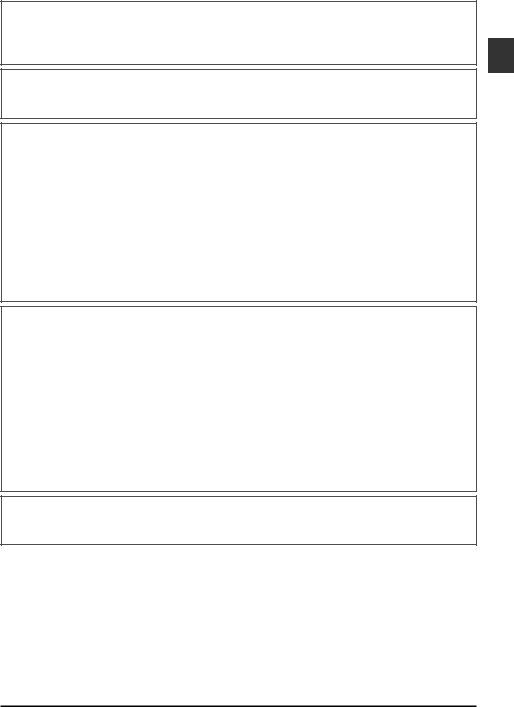
Ne pas laisser de petits objets à la portée des enfants
Il est conseillé de ne pas laisser les enfants mettre des éléments faisant partie de l'appareil dans la bouche. Dans le cas où un enfant avalerait un de ces éléments, faites appel immédiatement à un médecin.
Ne manipulez pas le câble d'alimentation au cours d'orages
La manipulation de l'appareil au cours d'orages pourrait entraîner une décharge électrique. Ne vous approchez pas du scanneur ou ne manipulez pas le câble d'alimentation avant que l'orage ne soit passé.
Utilisez une alimentation électrique appropriée
Utilisez une alimentation secteur de 50/60 Hz et une tension de 100V-240V. Utilisez un cordon d'alimentation d'une tension nominale appropriée.
À des tensions secteur supérieures à 125V :
Utilisez un cordon d'alimentation conforme aux normes de sécurité en vigueur dans le pays où il est utilisé, dont la prise a une tension nominale de 250V, 15A (NEMA 6p-15), dont l'isolation est de type SVT ou mieux, et dont l'épaisseur dépasse AWG 18.
À des tensions secteur de 125V ou moins :
Utilisez un cordon d'alimentation conforme aux normes de sécurité en vigueur dans le pays où il est utilisé, dont la prise a une tension nominale de 125V, 10A, dont l'isolation est de type SVT ou mieux, et dont l'épaisseur dépasse AWG 18.
Il est nécessaire d’observer les précautions suivantes lors de la manipulation du câble d’alimentation :
•Ne pas endommager ou modifier le câble d’alimentation. Un incendie ou un choc électrique pourraient être déclenché si le câble se trouve sous un objet lourd, exposé à la chaleur et aux flammes ou si on tirait dessus violemment ou également s’il était entortillé.
•Si les câbles sont dénudés, contactez votre revendeur ou le service Nikon pour plus d’informations concernant un éventuel remplacement ou une réparation. Continuer à faire fonctionner l’appareil dans de telles conditions pourrait provoquer un choc électrique ou un début d’incendie.
•Ne pas manipuler la prise lorsque vos mains sont mouillées. Une telle situation pourrait causer un choc électrique.
•Si vous remarquez de la poussière sur ou à proximité de la partie métallique de la prise, enlevez la à l’aide d’un chiffon sec. Continuer à faire fonctionner l’appareil dans de telles conditions pourrait provoquer un choc électrique ou un début d’incendie.
Ne passez pas les disques CD-roms sur un lecteur CD
Les CDs accompagnant ce produit ne doivent pas être passés sur un appareil CD. Cela pourrait provoquer chez vous une perte auditive ou endommager l'appareil.
v
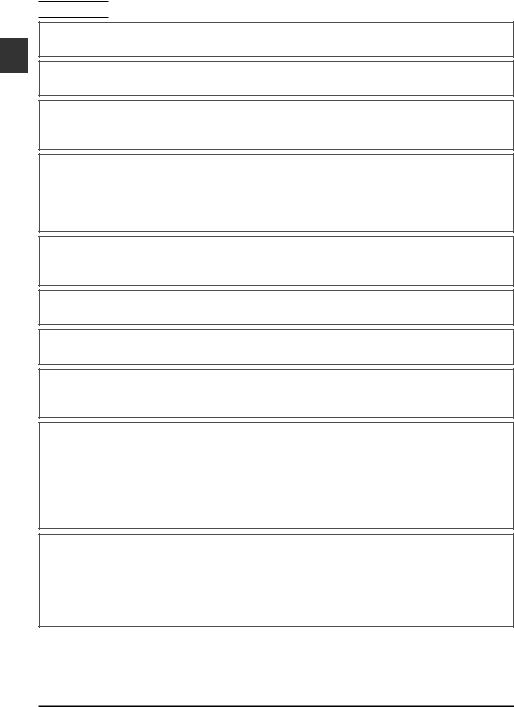
 Attention
Attention
Ne manipulez pas l'appareil avec les mains mouillées
Vous risquez sinon de subir un choc électrique.
Ne laissez pas l'appareil à la portée des enfants
Ils risqueraient de se blesser.
N'installez le scanneur que selon les instructions de ce manuel
Vous risquez sinon de bloquer les trous de ventilation du scanneur, provoquant ainsi un surchauffement de l'alimentation électrique et éventuellement un incendie.
Placez l'appareil sur une surface stable
•N'utilisez pas le scanneur sur une surface qui n'est pas stable ou sur une surface non nivelée. Cela pourrait provoquer la chute du scanneur, vous blesser ou l'endommager.
•Le scanneur est constitué d'éléments en verre. Faites attention à ne pas vous blesser en cas de rupture du verre.
Ne placez pas d’objets lourds sur l’équipement
Ne placez pas d’objets lourds sur l’équipement dans la mesure où l’objet en question ou l’équipement lui-même pourraient être déséquilibrés et tomber causant ainsi un danger.
Débranchez l’équipement avant nettoyage
Pour votre sécurité, éteignez et débranchez le scanneur avant de le nettoyer.
Stockez le matériel dans un endroit indiqué pour. N’introduisez jamais vos doigts à l’intérieur du matériel
Tout manquement à ces précautions pourrait être dangereux et vous pourriez vous blesser.
Débranchez le matériel lorsque vous ne l’utilisez pas
Pour votre sécurité, éteignez et débranchez le scanneur lorsque vous n’avez pas l’intention de l’utiliser pendant une période prolongée.Tout manquement à ces précautions pourrait entraîner un incendie.
Observez les mesures de précautions appropriées lors de la manipulation du câble d'alimentation
•Ne placez pas le câble à proximité d'une cuisinière, d' un poêle ou d'un chauffage car ceci pourrait faire fondre l'isolation, provoquant ainsi un incendie ou une décharge électrique.
•Débranchez le câble d'alimentation en tirant sur la prise, et non sur le câble lui-même. Vous risqueriez d'endommager le câble et de provoquer un incendie ou une décharge électrique.
•Ne branchez pas le câble d'alimentation sur une rallonge simple ou une rallonge avec connecteur multiple, car cela pourrait provoquer un incendie ou vous exposer à une décharge électrique.
Connectez le scanneur à une prise de terre
•La prise de courant utilisée pour le branchement du câble d'alimentation doit être une prise de terre. Si ce n'est pas le cas, vous exposerez à une décharge électrique.
•Ne mettez pas à la masse la prise de courant à un endroit ou elle serait en contact avec un tuyau de gaz ou une conduite d'eau ou encore un système de branchement téléphonique. Cela pourrait provoquer un incendie ou vous exposer à une décharge électrique.
vi
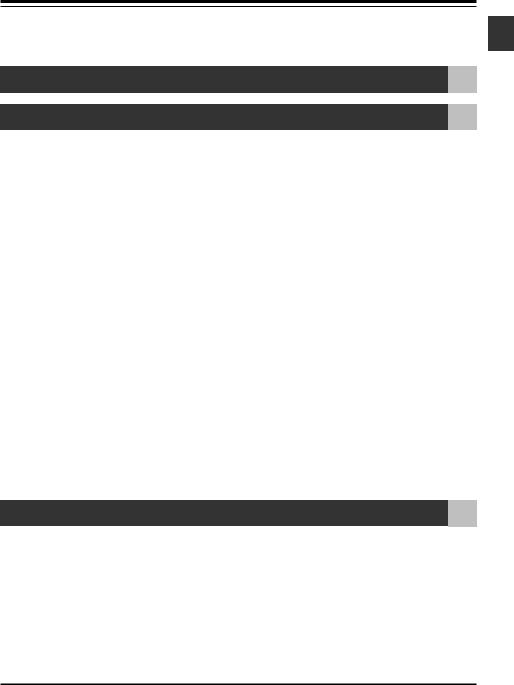
Table des matières |
|
Documentation relative au produit .................................................................................... |
i |
Mesures de sécurité………………… .................................................................................. |
iv |
Présentation : À propos de ce manuel ....................................................................................................... |
1 |
Comment tirer le meilleur parti de votre scanneur |
3 |
Guide d'installation |
7 |
Etape 1 : Comment vous familiariser avec votre scanneur |
|
Votre scanneur et ses accessoires .......................................................................................... |
10 |
Etape 2 : Choisir un endroit convenable pour votre scanneur |
|
Installation du scanneur ............................................................................................................ |
14 |
Etape 3 : Installation de la carte d'interface IEEE 1394/Firewire (4000 ED uniquement)
Installation de la carte d'interface IEEE 1394/Firewire ....................................................... |
15 |
Etape 4 : Démarrage de votre ordinateur |
|
Préparation de votre ordinateur ............................................................................................. |
15 |
Etape 5 : Installation de la mise à jour IEEE 1394 de Windows 98 SE (4000 ED |
|
uniquement) |
|
Mise à jour des lecteurs IEEE 1394 pour Windows 98 Seconde Edition....................... |
15 |
Etape 6 : Visualisation du Manuel de Référence de Nikon Scan 3 |
|
Installation du logiciel Adobe Acrobat Reader ..................................................................... |
16 |
Etape 7: Installation de Nikon Scan 3 |
|
Installation du logiciel pilote de votre scanneur .................................................................. |
18 |
Etape 8 : Connexion du câble d'alimentation |
|
Connexion du scanneur à l'alimentation électrique ........................................................... |
22 |
Etape 9 : Connexion du câble d'interface |
|
Connexion du scanneur à un ordinateur .............................................................................. |
23 |
Etape 10 : Démarrage du scanneur |
|
Préparation de l'installation du pilote du scanneur ............................................................ |
24 |
Etape 11 : Enregistrement du scanneur sous Windows |
|
Installation des pilotes matériels Windows pour votre scanneur ................................... |
25 |
Etape 12 : Numérisation |
|
Numérisation de films négatifs et positifs de 35 mm ......................................................... |
43 |
Guide rapide de Référence de Nikon Scan |
61 |
vii
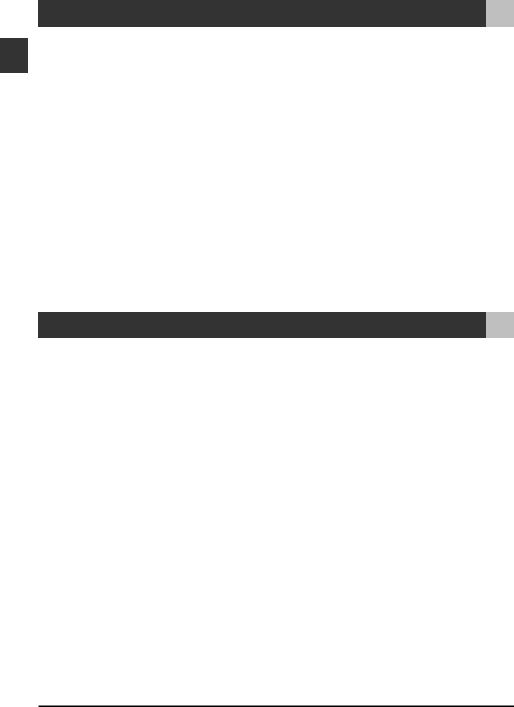
Références |
67 |
Dépannage : Que faire lorsque votre scanneur ne fonctionne pas comme prévu ......................... |
68 |
Que faire lorsque votre scanneur ne numérise pas ........................................................................... |
68 |
Dépannage du SA-21 ................................................................................................................................. |
71 |
Que faire quand le film est bloqué à l'intérieur du SA-21 .......................................................................... |
71 |
Numérisation de films en bande courts, longs ou endommagés ............................................................ |
75 |
Utilisation du porte-films en bande FH-3 ............................................................................................................. |
78 |
Entretien : Nettoyage, Stockage et transport .......................................................................................... |
84 |
Entretien de votre scanneur .................................................................................................................... |
84 |
Stockage ................................................................................................................................................................................... |
84 |
Nettoyage ................................................................................................................................................................................ |
85 |
Transport ................................................................................................................................................................................. |
85 |
Entretien des adaptateurs ......................................................................................................................... |
86 |
Stockage de l'adaptateur pour film en bande SA-21 ..................................................................................... |
86 |
Nettoyage de l'adaptateur pour film en bande SA-21 .................................................................................. |
86 |
Entretien du porte-film en bande FH-3 ................................................................................................................. |
89 |
Entretien de l'adaptateur pour diapositives MA-20 (S) ................................................................................ |
89 |
Accessoires optionnels : Les options disponibles pour votre scanneur ......................................... |
90 |
Caractéristiques techniques : |
|
Caractéristiques techniques de votre scanneur, des accessoires et des adaptateurs optionnels ......... |
92 |
Annexes |
A–1 |
Annexe A : Installation de la carte d'interface IEEE 1394/Firewire ........................... |
A–2 |
Annexe B : Installation de la mise à jour IEEE 1394 pour Windows 98 |
|
Seconde Edition ........................................................................................... |
A–7 |
viii
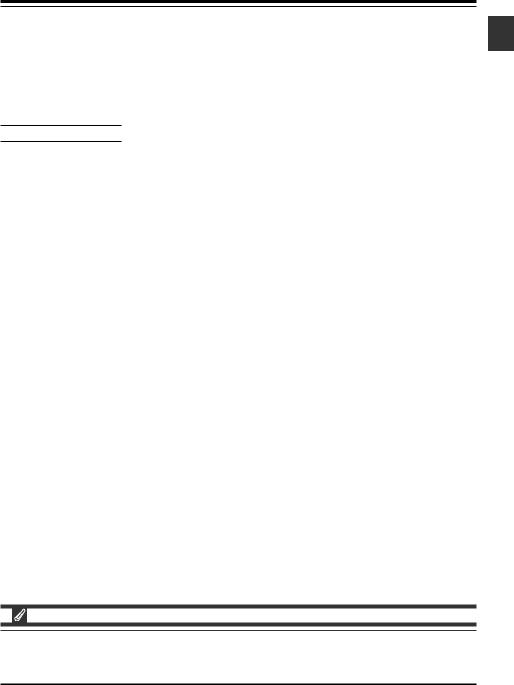
Présentation
À propos de ce manuel
Nous vous remercions d'avoir fait l'acquisition des scanneurs pour film Nikon 4000 ED (SUPER COOLSCAN 4000 ED) ou COOLSCAN IV ED. Le présent manuel fournit des informations relatives aux mesures de précautions à prendre lors de leur utilisation, à leur installation et à leur fonctionnement. Nous vous prions de lire attentivement les instructions contenues dans ce manuel avant d'utiliser votre scanneur. Conservez ce manuel dans un lieu accessible aux autres personnes susceptibles de se servir de ces appareils.
Lecture de ce manuel
Ce manuel est destiné aux scanneurs pour films 4000 ED et COOLSCAN IV ED. Il est constitué des chapitres suivants :
Comment tirer le meilleur parti de votre scanneur
Ce chapitre comporte des astuces vous permettant d'obtenir un résultat optimal lors de l'utilisation de votre scanneur. Consultez-le avant d'utiliser votre produit Nikon.
Guide d'installation
Ce chapitre fournit les instructions d'installation de votre scanneur, et vous guide étape par étape à travers votre première numérisation.
Référence rapide de Nikon Scan
Ce chapitre donne un bref aperçu du logiciel de pilotage de votre scanneur, Nikon Scan.Vous pouvez trouver de plus amples informations sur son utilisation dans le Manuel de Référence de Nikon Scan 3 disponible en format électronique sur le CD de référence fourni avec votre scanneur.
Référence
Ce chapitre fournit des instructions de dépannage pour des films ne pouvant être utilisés dans un adaptateur pour film en bande ainsi que des informations sur l'entretien de votre scanneur.
Annexes
Les annexes contiennent des instructions pour l'installation de la carte d'interface IEEE 1394/ Firewire fournie avec le 4000 ED et pour la mise à jour des pilotes IEEE 1394 de Windows lors de l'utilisation du 4000 ED sous Windows 98 seconde édition.
Illustrations
La plupart des fenêtres et des boîtes de dialogues de Nikon Scan apparaissant dans ce manuel sont celles de la version Windows lorsqu'elle est exécutée sous Windows 98SE. Sauf indication contraire, les opérations décrites s'appliquent aux deux versions Windows et Macintosh.
1
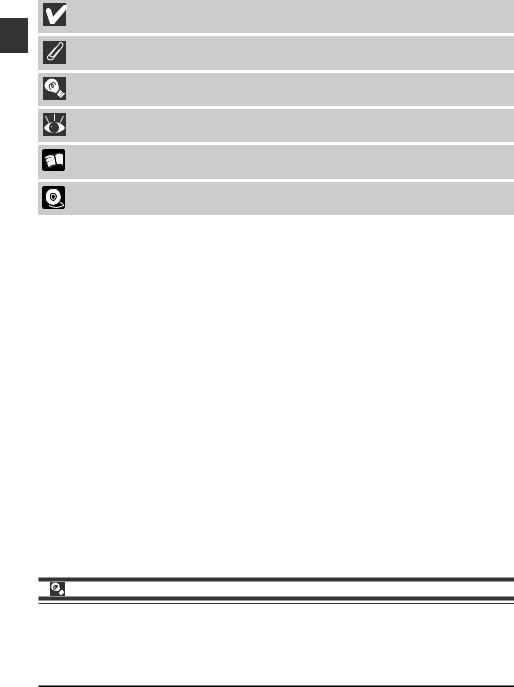
Afin de faciliter vos recherches d'informations, nous avons utilisé les symboles et conventions suivantes :
Cette icône indique les avertissements : es informations que nous vous conseillons de lire avant d'utiliser votre scanneur Nikon et ce afin d'éviter de l'endommager.
Cette icône indique les remarques : es informations que vous devriez lire avant d'utiliser votre scanneur Nikon.
Cette icône indique les astuces ainsi que les informations complémentaires qui peuvent vous être utiles lors de l'utilisation de votre scanneur.
Cette icône indique que davantage d'informations sont disponibles ailleurs dans le manuel ou dans une autre documentation.
Ce symbole indique le renvoi lui-même illustré par l'icône  au Manuel de l'utilisateur du 4000 ED/COOLSCAN IV ED (le présent manuel).
au Manuel de l'utilisateur du 4000 ED/COOLSCAN IV ED (le présent manuel).
Ce symbole indique le renvoi lui-même illustré par l'icône  au Manuel de référence de Nikon Scan 3 (sur CD)
au Manuel de référence de Nikon Scan 3 (sur CD)
Apprentissage à vie
Dans le cadre de “ l’apprentissage à vie ” mis en place en vue d’offrir aux utilisateurs une assistance constante, Nikon met à votre disposition de manière continue des informations nouvelles et mises à jour en ligne sur www.nikon-euro.com. Visitez ce site si vous souhaitez vous tenir au courant des dernières informations concernant les produits Nikon, les astuces, les questions posées fréquemment ainsi que les conseils d’ordre général relatifs à l’imagerie et à la photographie numériques.
2
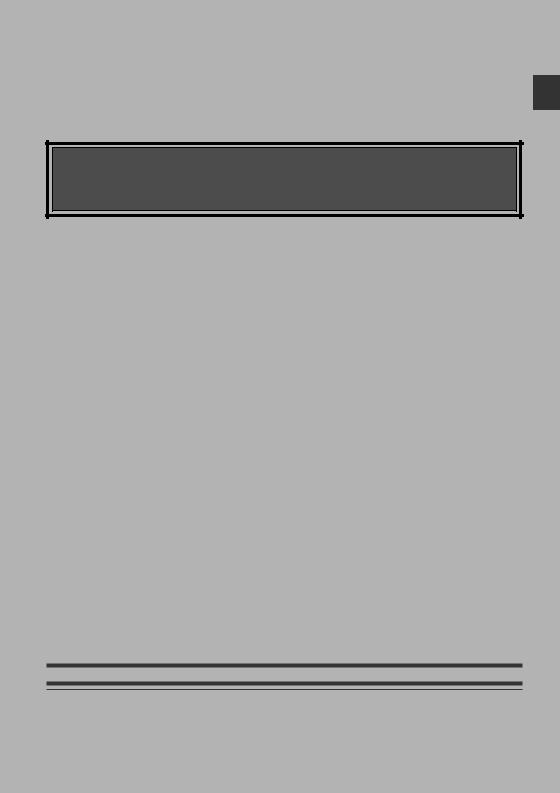
Comment tirer le meilleur parti de votre scanneur
À propos de ce chapitre
Grâce aux informations contenues dans ce chapitre, vous serez sûr d'obtenir un résultat optimal lorsque vous utiliserez votre scanneur. Nous vous conseillons de lire attentivement cette partie du manuel avant d'utiliser ce produit Nikon.
3
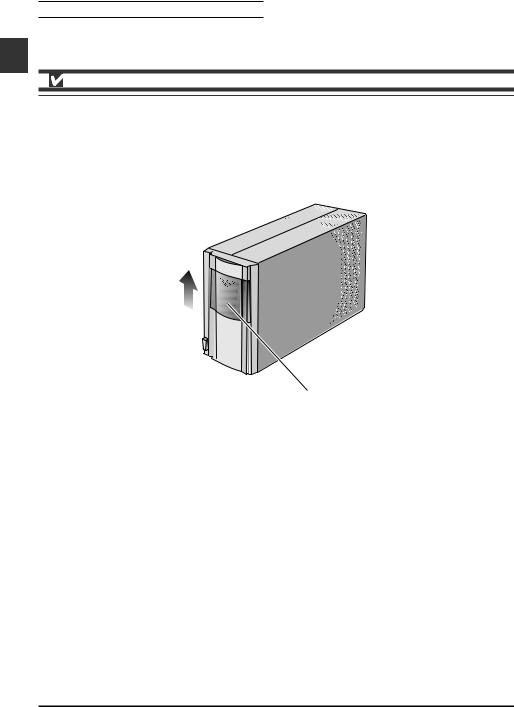
Gardez la fente pour adaptateur fermée
Si vous désirez obtenir systématiquement un résultat optimal avec votre scanneur, enlevez l'adaptateur et fermez le couvercle de la fente pour adaptateur lorsque vous n'utilisez pas votre scanneur.
N'enlevez jamais l'adaptateur du scanneur avant d'avoir éjecté le film et vérifié que le témoin DEL à l'avant du scanneur est figé (ne clignote pas). N'introduisez pas ou n'enlevez pas les adaptateurs, n'insérez pas ou n'éjectez pas le film ou n'éteignez pas le scanneur pendant le clignotement du témoin DEL.
Lorsque vous avez fini d'utiliser le scanneur, éjectez le film de l'adaptateur et éteignez le scanneur. Puis enlevez l'adaptateur et fermez le couvercle coulissant.
Couvercle coulissant
4
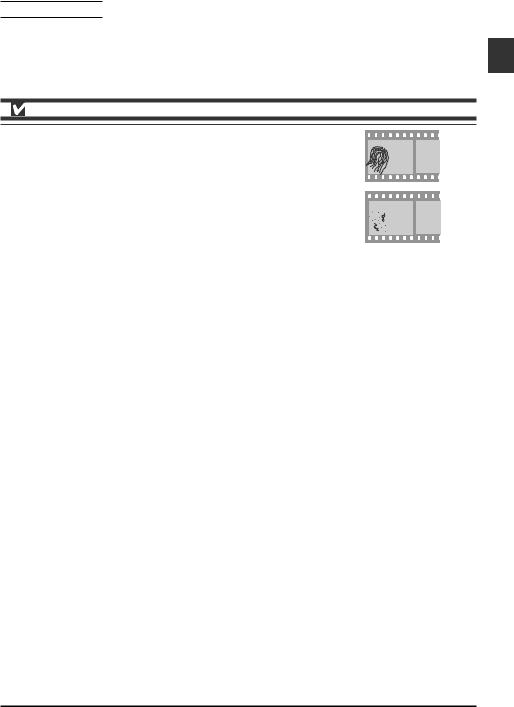
Protection du film
La fonction de retouche photo DIGITAL ICE intégrée dans votre scanneur Nikon peut être utilisée pour éliminer les effets de poussière, de rayures et de défauts superficiels de votre film. Pour obtenir les meilleurs résultats et pour éviter d'endommager les diapositives ou le film, nous vous conseillons de les protéger de la poussière, des traces de doigts et de les mettre à l'abri de la condensation comme décrit ci-dessous.
•Il est possible d'éliminer les traces de doigts à l'aide d'un chiffon sec et doux.Veillez à ne pas rayer la surface du film lorsque vous les enlevez.
•Enlevez la poussière du film à l'aide d'un pinceau soufflant.
•La base et l'émulsion du film se détériorent si ce dernier est exposé à haute température et à l'humidité. Utilisez le scanneur à la température et à l'humidité conseillées dans les caractéristiques techniques (voir ci-dessous).
•Des brusques changements de température et de taux d'humidité, même dans les limites indiquées dans les caractéristiques techniques, peuvent provoquer de la condensation sur le film. Avant d'utiliser ce dernier, assurez-vous qu'il n'y a aucune condensation.
•S'il y a de la condensation, laissez sécher le film avant de l'introduire dans le scanneur. La condensation pourrait causer sa détérioration.
•Avant d'insérer le film dans le scanneur, enlevez les impuretés et la poussière à l'aide d'un pinceau soufflant pour éviter que le surface du film ne soit rayée. Les impuretés et la poussière peuvent également nuirent au fonctionnement du scanneur, entraînant des erreurs de numérisation et un mauvais fonctionnement.
•La température et le taux d'humidité lors de l'utilisation de votre scanneur sont les suivantes : Température : +10 – +35° C
Taux d'humidité : 20 – 60%
5
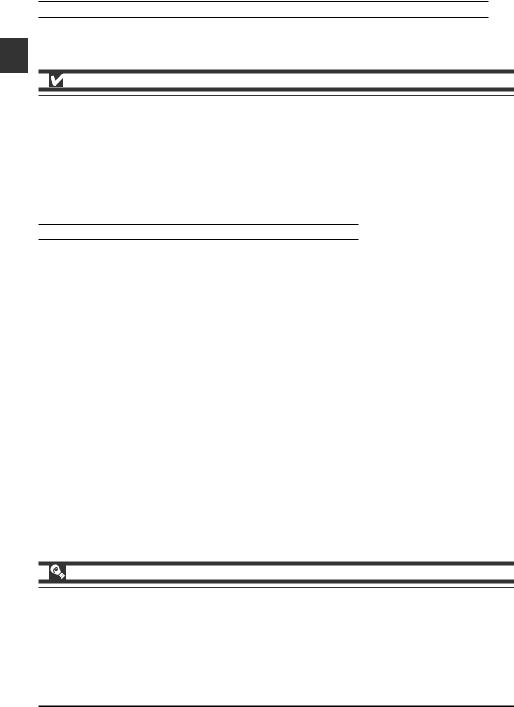
Utilisation de votre scanneur avec d'autres périphériques (4000 ED uniquement)
Lorsque vous utilisez votre scanneur 4000 ED (SUPER COOLSCAN 4000 ED) avec d'autres périphériques connectés au même bus, veuillez respecter les mesures de précaution suivantes.
Lors de l'utilisation du 4000 ED avec d'autres périphériques IEEE 1394/Firewire, vous ne devez pas :
•faire fonctionner les périphériques
•éteindre et allumer les périphériques
•débrancher et rebrancher les câbles d'interface connectés aux périphériques
au moment où le témoin DEL à l'avant du scanneur clignote. Cela risque de nuire au fonctionnement de Nikon Scan.
Connexion des périphériques USB ou IEEE 1394/Firewire
Lors de l'utilisation du scanneur avec d'autres périphériques connectés au même bus, veuillez respecter les mesures de précaution suivantes :
•Connectez le scanneur directement à l'ordinateur. Il se peut que le scanneur ne fonctionne pas comme prévu s'il est connecté à un hub USB ou IEEE 1394/Firewire.
•A l'exception d'une souris ou d'un clavier USB, il se peut que le scanneur ne fonctionne pas comme prévu s'il est utilisé en même temps que des périphériques USB ou IEEE 1394/Firewire. Si vous avez des problèmes pour faire fonctionner votre scanneur, nous vous conseillons de déconnecter tous les autres périphériques connectés au même bus et de reconnecter le scanneur et l'ordinateur.
•Ne connectez pas en même temps deux scanneurs ou plus de type identique au même ordinateur.
La description de ce manuel suit l'ordre des étapes que vous devez respecter lors de l'installation du scanneur pour la première fois. Les instructions de démarrage du scanneur succèdent à celles concernant la connexion des câbles.Veuillez noter, cependant, qu'en tant que périphérique USB ou IEEE 1394/ Firewire, votre scanneur Nikon peut être connecté ou déconnecté lorsqu'il est allumé et qu'il peut être utilisé immédiatement après sa connexion. Il n'est pas nécessaire de l'éteindre ou de redémarrer cet appareil chaque fois qu'il est connecté.
Après avoir débranché le câble d'interface, attendez quelques secondes avant de le rebrancher.
6
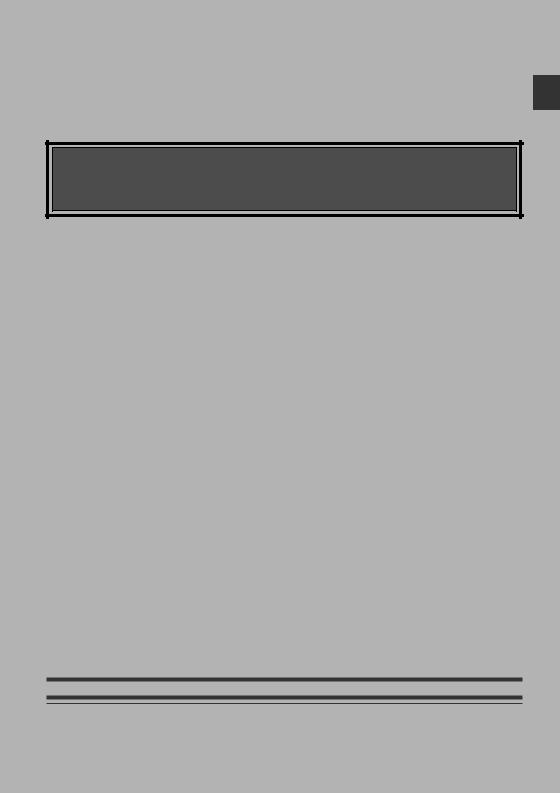
Guide d'installation
À propos de ce chapitre
Ce chapitre vous guide pas à pas à travers le processus d'installation de votre scanneur et vous aide à effectuer vos premières numérisations.
7
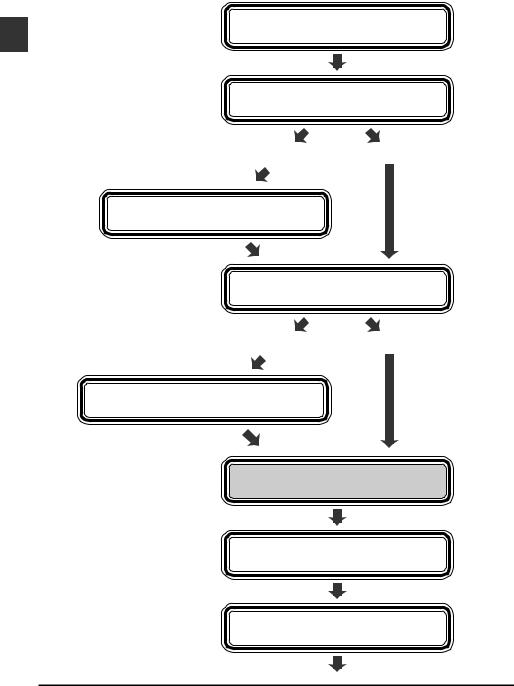
Vous devez suivre les étapes ci-dessous lors de l'installation et de l'utilisation de votre scanneur pour la première fois :
Etape I—Comment vous familiarisez avec votre scanneur ( 10–11)
10–11)
Etape 2—Choisir un endroit convenable pour installer votre scanneur ( 14)
14)
4000 ED (SUPER
COOLSCAN IV ED
COOLSCAN 4000 ED)
Etape 3—Installation de la carte d'interface IEEE 1394/Firewire* ( 15)
15)
*Cette étape n'est pas nécessaire si votre ordinateur est doté d'un port IEEE 1394/Firewire intégré ou si disposez déjà de la carte qu'il faut.
Etape 4—Démarrage de votre ordinateur ( 15)
15)
4000 ED |
COOLSCAN IV ED |
Etape 5—Installation de la mise à jour IEEE 1394 (Sous Windows 98 SE uniquement :  15)
15)
Installation de Photoshop LE (optionnel)*
*Photoshop LE n'est pas nécessaire à l'utilisation de votre scanneur Nikon.Si vous le souhaitez, vous pouvez procéder à son installation ultérieurement (les utilisateurs de Macintosh doivent copier le plug-in de Nikon Scan 3 dans le dossier des plug-ins manuellement).
(Consulter documentation fournie)
Etape 6—Visualisation du Manuel de
Référence de Nikon Scan 3 ( 16–17)
16–17)
Etape 7—Installation de Nikon Scan 3
( 18–21)
18–21)
8
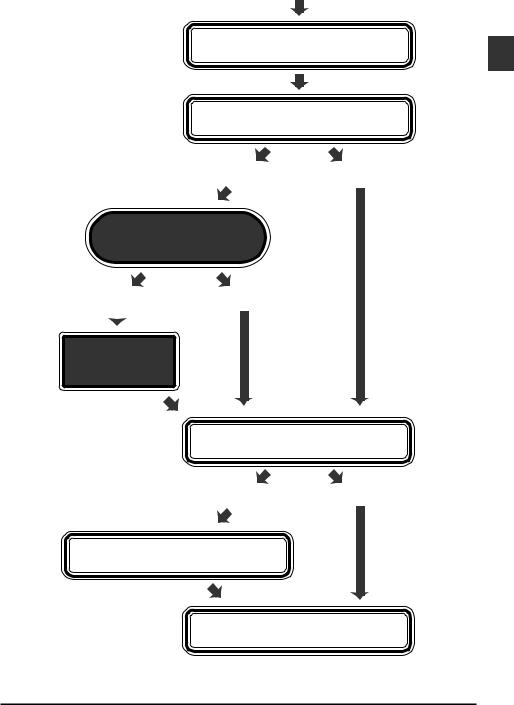
Etape 8—Connexion du câble d'alimentation ( 22)
22)
Etape 9—Connexion du câble d'interface
( 23)
23)
Windows |
Macintosh |
VERIFIEZ !
Le CD de Nikon Scan 3 est-il dans le lecteur de CD-ROM ?
Non |
Oui |
||
|
|
|
|
|
|
|
|
Introduisez le CD de NIKON Scan 3 dans le lecteur de CD-ROM
Etape 10—Démarrage du scanneur
( 24)
24)
Windows |
Macintosh |
Etape 11—Enregistrement du scanneur sous Windows ( 25–42)
25–42)
Etape 12—Numérisation
( 43–60)
43–60)
9
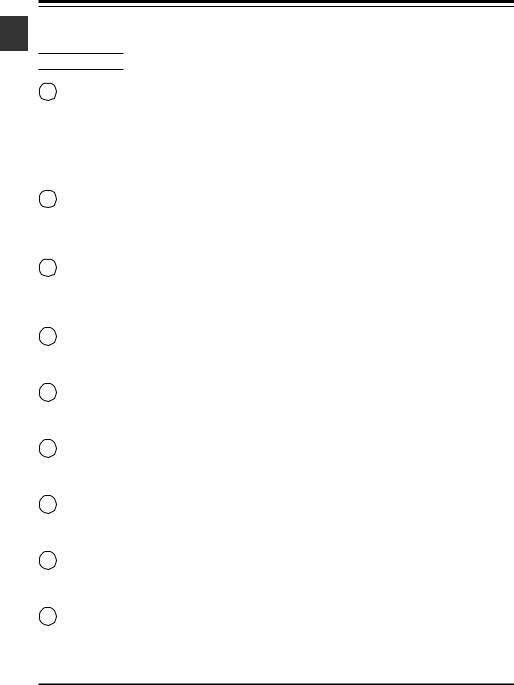
Etape 1: Comment vous familiariser avec votre scanneur
Votre scanneur et ses accessoires
Prenez quelques instants pour vous familiariser avec votre scanneur et ses composants.
Votre scanneur
1Témoin DEL
Le témoin DEL clignote lentement (environ deux fois toutes les trois secondes) lorsque le scanneur est en cours de fonctionnement. N’éteignez pas le scanneur, n’enlevez pas ou n’insérez pas d’adaptateurs ou
n’éjectez pas de films avant que le témoin n’ait cessé de clignoter et soit figé. Lorsqu’il se met à clignoter rapidement (environ 5 fois par seconde), c’est qu’une erreur de communication s’est produite ou qu’il y a un problème avec le scanneur. Le cas échéant, éteignez le scanneur et attendez au moins cinq secondes avant de le redémarrer.
2Fente de l’adaptateur
Cette fente est réservée à l’insertion d’adaptateurs pour différents types de films. N’introduisez aucun autre objet dans cette fente, à l’exception d’un adaptateur pour film Nikon.
3Couvercle coulissant
Abaissez le couvercle avant d’insérer l’adaptateur pour film.Afin de protéger votre scanneur de la poussière et d’autres corps étrangers, veillez à bien refermer ce couvercle lorsqu’ aucun adaptateur n’est inséré dans le scanneur.
4Interrupteur marche/arrêt
Appuyez dessus pour allumer et/ou éteindre le scanneur.
5Impasse-film destinée à l’adaptateur optionnel pour bobine de film SA-30 (4000 ED)
N’ouvrez cette impasse que lorsque vous utilisez l’adaptateur pour bobine de film SA-30 (vendue séparément).
6Câble secteur
C’est ici que vous devez connecter l’extrémité femelle du câble d’alimentation.
7Connecteur d’interface IEEE 1394/Firewire (4000 ED)
C’est ici que vous devez connecter le câble d’interface IEEE 1394/Firewire.
8Pieds
Placez systématiquement le scanneur sur l’un de ses deux jeux de pieds.
9Connecteur d’interface USB (COOLSCAN IV ED)
C’est ici que vous devez connecter le câble d’interface USB.
10
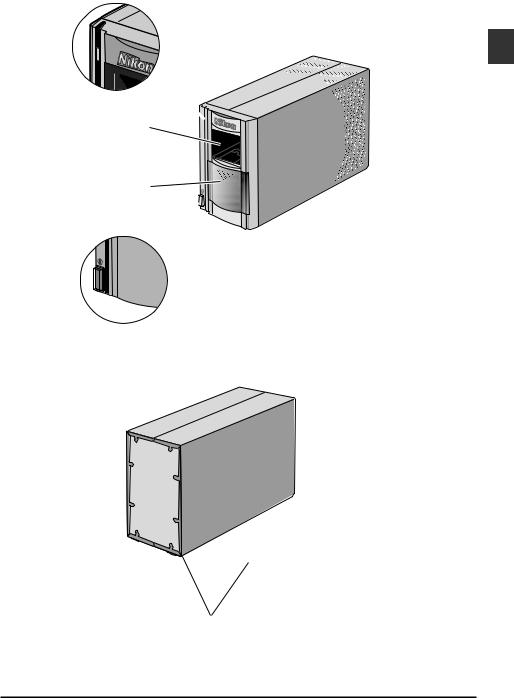
1
2
3
4000 ED/COOLSCAN IV ED
4
Vue de face
5
6
7
9
4000 ED |
COOLSCAN IV ED |
8
Vue arrière
11
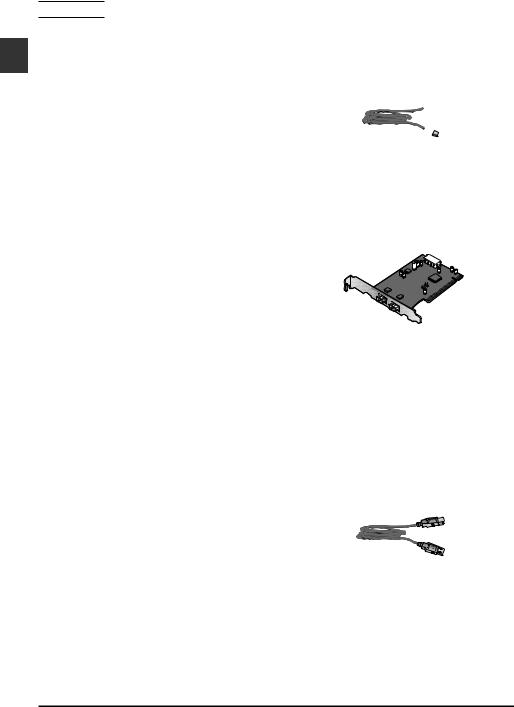
Accessoires
Après avoir retiré le scanneur de son emballage, assurez-vous que tous les accessoires répertoriés cidessous sont présents. Si vous remarquez que l'un manque ou est endommagé, contactez immédiatement votre revendeur.
Câble d’alimentation (1)
(la forme du câble dépend du pays où il a été acheté)
Adaptateur pour diapositives MA-20 (S) (1) Utilisez cet adaptateur pour la numérisation de diapositives insérées dans le scanneur, ou avec le porte-film en bande FH-3 pour numériser des films en bande ou des films ne pouvant être numérisés par la SA 21 car ils sont trop endommagés.
Porte-film en bande FH-3 pour la MA-20 (S) (1) Introduisez le film en bande dans ce porte-film avant de le numériser avec la MA-20 (S).
Adaptateur pour film en bande SA-21 (1)
Cet adaptateur sert à numériser des vues simples ou multiples sélectionnées en films en bandes de deux à six vues. Les vues à numériser peuvent être prévisualisées et sélectionnées à l’aide de Nikon Scan.
Câble d’interface IEEE 1394/Firewire (1) (4000 ED uniquement)
Utilisez ce câble pour connecter le 4000 ED à votre ordinateur.
Carte d’interface IEEE 1394/Firewire (1) (comprend le Manuel de l’utilisateur et d’installation) (4000 ED uniquement)
Si vous utilisez un ordinateur sous Windows ou un ancien modèle (beige) Macintosh G3, il se peut que vous ayez à installer cette carte PCI avant d’être en mesure de connecter votre scanneur à votre ordinateur. Cette carte ne peut s’utiliser avec des ordinateurs portables ou des ordinateurs qui ne sont pas dotés d’une fente PCI. Elle n’est pas nécessaire pour les ordinateurs Macintosh équipés de ports Firewire intégrés.
Câble d’interface USB (1) (COOLSCAN IV ED uniquement)
Utilisez ce câble pour connecter le COOLSCAN IV ED à votre ordinateur.
12
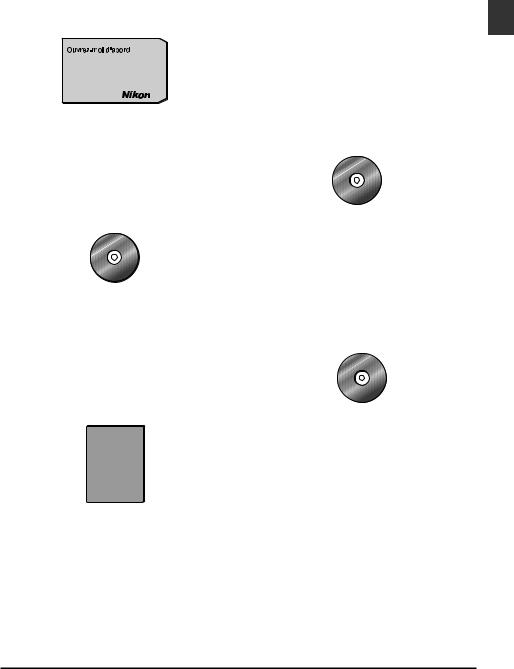
Enveloppe “ Ouvrez-moi d’abord ” (1)
Cette enveloppe contient les cartes d’enregistrement de l’utilisateur et autres documents importants.
|
|
D-ROM |
C |
|
|
|
|
|
M |
C |
|
R |
|||
|
|
|
|
D |
|
||
O |
|
|
|
- |
|||
|
|
|
|
|
O |
||
R |
|
|
|
|
|
||
- |
|
|
|
|
|
|
M |
D |
|
|
|
|
|
|
|
C |
|
|
|
|
D |
C |
|
M |
|
- |
|
||||
|
O |
|
|
|
|||
|
|
R |
|
|
|
||
|
|
R |
O |
|
|
|
|
|
|
|
-DC M |
|
|
|
|
|
|
D-ROM |
C |
|
|
|
|
|
M |
C |
|
R |
|||
|
|
|
|
D |
|
||
O |
|
|
|
- |
|||
|
|
|
|
|
O |
||
R |
|
|
|
|
|
||
- |
|
|
|
|
|
|
M |
D |
|
|
|
|
|
|
|
C |
|
|
|
|
D |
C |
|
M |
|
- |
|
||||
|
O |
|
|
|
|||
|
|
R |
|
|
|
||
|
|
R |
O |
|
|
|
|
|
|
|
-DC M |
|
|
|
|
CD-ROM de Nikon Scan 3 (1)
Ce CD contient le logiciel de votre scanneur Nikon. Selon le pays où vous avez acheté votre scanneur, il peut également comporter une variété de logiciels échantillons.
CD de référence (1)
Ce CD contient le manuel de référence du logiciel pilote de Nikon Scan, ainsi que les utilitaires d’installation de Adobe Acrobat Reader, le logiciel servant à visualiser ce manuel.
|
|
D-ROM |
C |
|
|
|
|
|
M |
C |
|
R |
|||
|
|
|
|
D |
|
||
O |
|
|
|
- |
|||
|
|
|
|
|
O |
||
R |
|
|
|
|
|
||
- |
|
|
|
|
|
|
M |
D |
|
|
|
|
|
|
|
C |
|
|
|
|
D |
C |
|
|
|
|
|
|
|||
M |
|
- |
|
||||
|
O |
|
|
|
|||
|
|
R |
|
|
|
||
|
|
R |
O |
|
|
|
|
|
|
|
-DC M |
|
|
|
|
SUPERCOOLSCAN4000ED
COOLSCANIVED
User's Manual
Manuel de l'utilisateur (le présent manuel)
(1)
CD-ROM de Photoshop LE 5.0 (1)
En installant cette application sur votre ordinateur, vous pouvez numériser les images directement de Nikon Scan dans Photoshop LE, où elles peuvent être éditées et sauvegardées sur le disque dur.
13
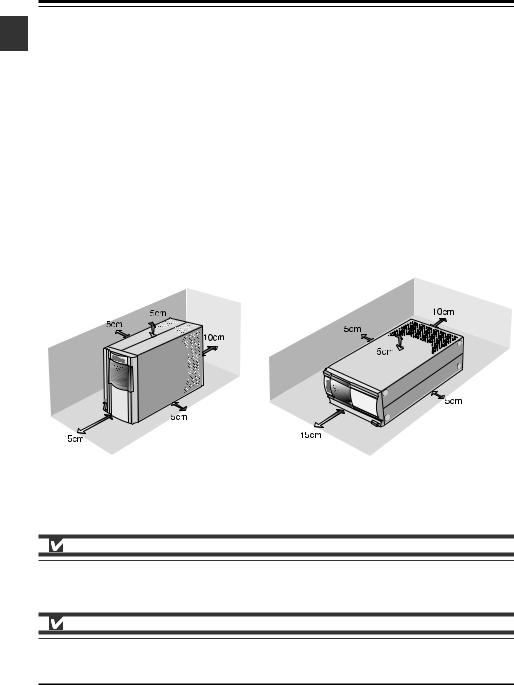
Etape 2 : Choisir un endroit convenable pour votre scanneur
Installation du scanneur
Avant de connecter les câbles d'interface et d'alimentation, choisissez un endroit plat, stable pour placer votre scanneur près de l'ordinateur et d'une prise de courant convenable. N'installez pas votre scanneur où :
•il serait exposé à la lumière directe ou réfléchie du soleil
•il serait soumis à la condensation ou à des changements radicaux de température
•il serait exposé à la poussière et à la fumée
•il serait exposé à des vapeurs provenant d'un humidificateur
•il serait exposé au brouillage radioélectrique d'autres dispositifs électroniques
•la température excède 35° C ou est inférieure à 10° C
•d' autres objets peuvent obstruer les trous d'aération du scanneur
Le scanneur est muni de pieds fixés à la fois sur sa base et sur l'un de ses côtés, ce qui permet de le poser comme indiqué sur les illustrations ci-dessous. Lorsque vous installez le scanneur, laissez suffisamment d' espace autour pour faciliter les opérations, c'est à dire au moins 5 cm d'espace au-dessus de l'unité et sur chacun des côtés, et 10 cm à l'arrière. Lors de l'utilisation de l'adaptateur pour film en bande SA-21, l'avant du scanneur doit se trouver à 15 cm au moins du bord de la surface où le scanneur est installé afin d'éviter que le film ne tombe par terre lorsqu'il est éjecté. Si vous utilisez un porte-film en bande FH-3, laissez au moins 25 cm d'espace libre à l'avant du scanneur.
Lorsque vous n'utilisez pas le scanneur, enlevez les adaptateurs de la fente prévue à cet effet et fermez le couvercle coulissant afin d'empêcher la poussière de s'accumuler à l'intérieur du scanneur.
Installez le scanneur sur ses pieds comme indiqué sur les illustrations de cette page. Ne stockez pas ou ne faites pas fonctionner le scanneur dans un autre sens.
14
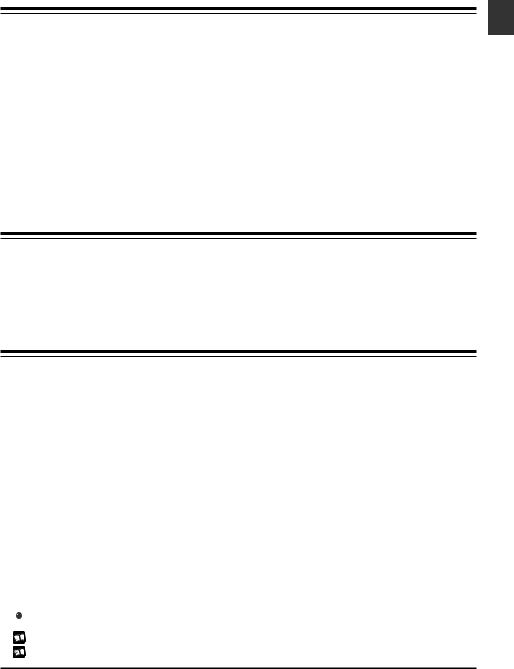
Etape 3 : Installation de la carte d'interface IEEE 1394/ Firewire (4000 ED uniquement)
Installation de la carte d'interface IEEE 1394/Firewire
Lorsque vous utilisez un ordinateur de bureau qui n'est pas muni d'un port intégré IEEE 1394/Firewire, ou si votre carte IEEE 1394/Firewire ne fait pas partie des modèles testés et homologués par Nikon pour le scanneur 4000 ED (voir liste fournie séparément), il vous faudra installer la carte d'interface IEEE 1394 fournie avec votre scanneur.Vous trouverez les instructions d'installation dans l'Annexe A intitulée “Installation de la carte d'extension d'interface IEEE 1394/ Firewire. ”Veuillez noter qu'il est impossible d'installer la carte d'interface IEEE 1394 sur des ordinateurs portables. Si votre modèle d'ordinateur portable ne fait pas partie de ceux dotés d'un port intégré IEEE 1394 ou Firewire testés et homologués par Nikon pour le scanneur 4000 ED, vous devrez faire l'achat et procéder à l'installation de l'une des cartes PCMCIA IEEE 1394/Firewire conseillées par Nikon avant d'utiliser votre scanneur. La carte d'interface IEEE 1394/Firewire ne sont pas nécessaire pour les ordinateurs Macintosh G3 et G4 munis de ports Firewire intégrés.
Etape 4 : Démarrage de votre ordinateur
Préparation de votre ordinateur
Allumez votre ordinateur tout en laissant votre scanneur éteint. Attendez jusqu'à ce que le système d'exploitation ait fini de démarrer avant de passer à l'étape suivante.
Etape 5 : Installation de la mise à jour de IEEE 1394 de Windows 98 SE (4000 ED uniquement)
Mise à jour des lecteurs IEEE 1394 pour Windows 98 Seconde Edition
Si vous avez l'intention d'utiliser le 4000 ED sous Windows 98 Seconde Edition (SE), il vous faudra installer la mise à jour de IEEE 1394 comme décrit dans l'Annexe B, intitulée "Installation de la mise à jour de IEEE 1394 pour Windows 98 seconde édition ”. Les utilisateurs de COOLSCAN IV ED et d'autres systèmes d'exploitation peuvent passer à l'étape 6.
|
|
Pge |
Pour de plus amples informations sur : |
|
|
|
|
|
|
|
|
|
|
A–2 |
Installation de la carte d'extension d'interface IEEE 1394/Firewire |
|
|
A–7 |
Installation de la mise à jour IEEE 1394 pour Windows 98 SE |
15
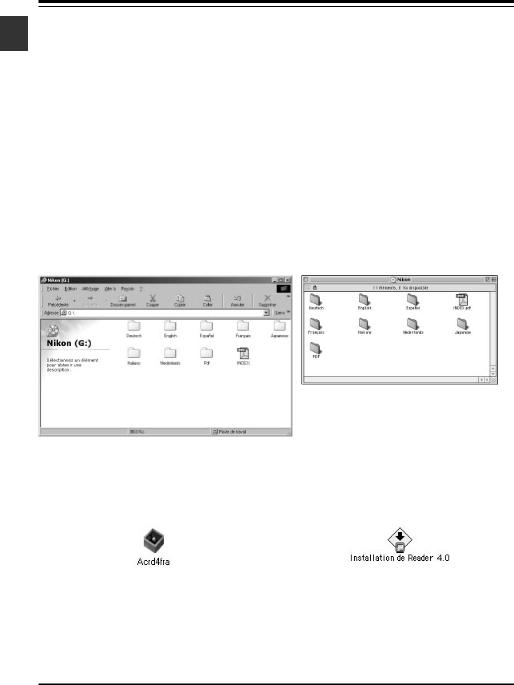
Etape 6 : Visualisation du Manuel de Référence de Nikon Scan 3
Installation du logiciel Adobe Acrobat Reader
Avant de pouvoir utiliser votre scanneur Nikon, il vous faut installer le logiciel pilote de Nikon Scan qui commande votre scanneur.Vous trouverez le manuel d'instructions de Nikon Scan sur le CD de référence accompagnant votre scanneur, où il est stocké en format PDF (Adobe Acrobat Portable Document Format). Si vous souhaitez visualiser ce manuel, il vous faut disposer du logiciel Adobe Acrobat Reader 4.0 ou version ultérieure. Le CD de référence comporte des versions de Adobe Acrobat Reader 4.0 en langues anglaise, allemande, espagnole, française, italienne, japonaise et hollandaise. Pour installer Adobe Acrobat Reader, suivez les instructions suivantes :
6-1
Insérez le CD de référence dans le lecteur CD-ROM. Les utilisateurs de Macintosh peuvent passer aux étapes 6-3.
6-2 (sous Windows uniquement)
Double-cliquez sur l'icône Poste de travail. Dans la fenêtre Poste de travail, double-cliquez sur le lecteur de CD-ROM appelé “Nikon”.
6-3
La fenêtre Nikon s'ouvre sur votre bureau. Double-cliquez sur le dossier de la langue de votre choix.
Macintosh
Windows
6-4
Double-cliquez sur les icônes Acrd4fra (Windows) ou l'utilitaire d'installation Installer (Macintosh).
|
|
Windows |
Macintosh |
|
|
|
|
|
|
|
|
|
|
|
|
|
|
|
|
|
|
|
|
Pour obtenir les meilleurs résultats possibles avec votre scanneur, veuillez lire la documentation qui l'accompagne.
16
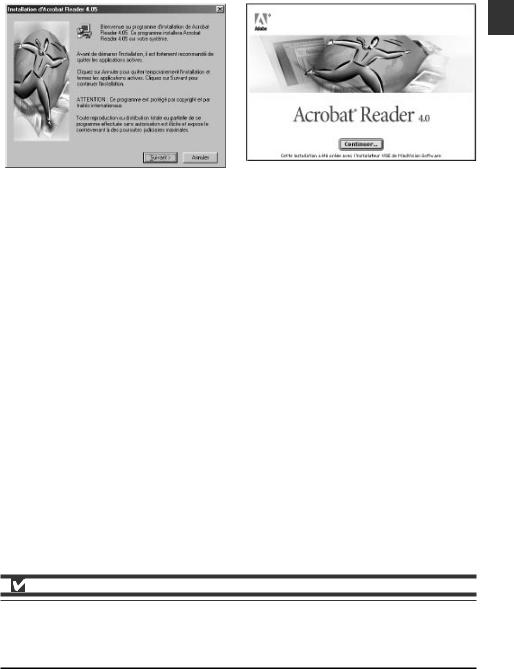
6-5
Suivez les instructions à l'écran pour compléter l'installation du logiciel.
Macintosh
Windows
Dès que l'installation est terminée, vous pouvez visualiser le Manuel de référence de Nikon Scan en double-cliquant sur l'icône INDEX.pdf dans le répertoire racine du CD de référence et en choisissant une langue dans le menu apparaissant à l'écran.
Lors de l'installation de Nikon Scan, assurez-vous de quitter tous les autres programmes, y compris l'anti-virus et Adobe Acrobat Reader. Avant d'installer Nikon Scan, vous pouvez, si vous le souhaitez, imprimer la partie du manuel de référence intitulée "Mise en route" qui donne des explications sur le processus d'installation.
17
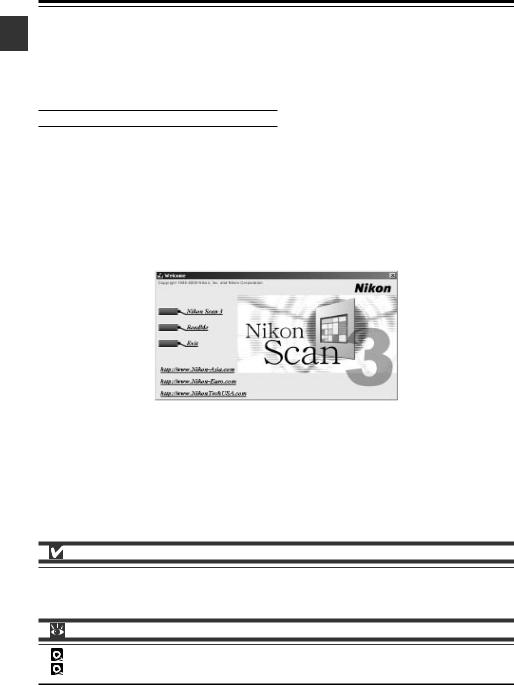
Etape 7: Installation de Nikon Scan 3
Installation du logiciel pilote de votre scanneur
Avant d'utiliser votre scanneur, il vous faut installer le logiciel pilote de Nikon Scan 3, qui joue le rôle d'interface entre votre scanneur et votre ordinateur. Pour installer Nikon Scan, suivez les étapes indiquées ci-dessous. Les utilisateurs de Windows peuvent entamer l'installation à partir des étapes 7-1 et ceux de Macintosh à partir des étapes 7-6. Si vous désirez des instructions d'installation détaillées, reportez-vous au Manuel de Référence de Nikon Scan 3.
Installation de Nikon Scan 3 sous Windows
7-1
Avant d'installer Nikon Scan, assurez-vous que :
•votre ordinateur répond à la configuration requise pour Nikon Scan
•vous avez désactivé votre application anti-virus qui peut encore fonctionner
•vous avez quitté toutes les autres applications
Après avoir vérifié les points ci-dessus, insérez le CD de Nikon Scan 3 dans le lecteur de CD-ROM.
7-2
La fenêtre de Bienvenue s'affiche à l'écran. Cliquez sur Nikon Scan 3.
Selon le pays d'achat de votre scanneur, vous serez invité à sélectionner la langue dans laquelle vous désirez voir affichés les menus et les dialogues de Nikon Scan. Choisissez une langue dans la liste fournie.
Vous devez vous connecter en tant qu'"Administrateur" pour installation de Nikon Scan 3 (Windows 2000 uniquement).
Pge Pour de plus amples informations sur :
5 Configuration requise pour Nikon Scan
7 Installation de Nikon Scan
18
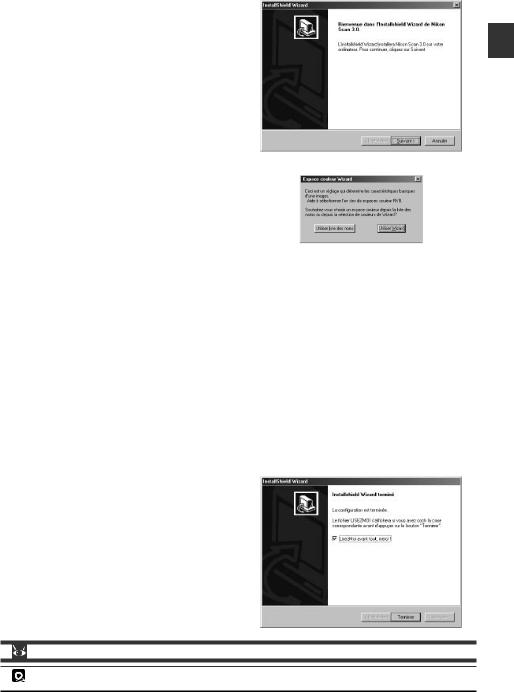
7-3
L'assistant de protection d'installation se met alors à démarrer. Cliquez sur Suivant pour afficher le contrat de licence du logiciel Nikon Scan. Après en avoir accepté les termes, il vous est demandé de choisir un emplacement pour le logiciel. Son installation débutera dès que vous aurez effectué cela et que vous avez cliqué sur Suivant pour fermer la boîte de dialogue Choisir emplacement de destination.
7-4
Dès que les fichiers du programme Nikon Scan ont été copiés sur le disque dur, vous voyez apparaître à l'écran un assistant de sélection d'espace colorimétrique, où vous pouvez choisir le profil d'espace colorimétrique utilisé comme valeur par défaut du modèle couleur RVB. Si vous souhaitez qu'un assistant vous guide tout au long du choix d'un profil, cliquez sur UtiliserWizard. Pour choisir un profil
dans une liste, cliquez sur Utiliser liste des noms. Si vous n'êtes pas sûr du profil que vous devez choisir, nous vous conseillons de sélectionner Utiliser Wizard et de choisir le profil suggéré par l'Assistant. Le profil d'espace colorimétrique sélectionné pendant l'installation peut être modifié à tout moment comme indiqué dans le chapitre intitulé “Préférences” du Manuel de Référence Nikon Scan 3.
Le choix d'un bon profil d'espace colorimétrique est très important si le scanneur doit être utilisé dans un contexte professionnel, comme dans le cadre d'un travail de production. Le Manuel de Référence Nikon Scan 3 comporte des informations relatives au système de gestion des couleurs utilisé dans Nikon Scan.Veuillez lire attentivement les explications et les conseils dispensés dans ce manuel. Si vous avez des questions concernant n'importe quel aspect de la gestion des couleurs, nous vous suggérons de contacter votre représentant Nikon qui sera certainement en mesure de vous donner ou de vous conseiller des ressources de formation.
7-5
Dès que vous avez choisi un profil et cliquez sur OK, la boîte de dialogue indiquant que l'installation est terminée s'affiche à l'écran. Cliquez sur Terminer pour sortir de l'Assistant de protection d'installation et visualiser le fichier Lisez-moi, qui contient des informations importantes ne se trouvant peut-être pas dans ce manuel.
Pge Pour de plus amples informations sur :
115 Profils d'espace colorimétrique
19
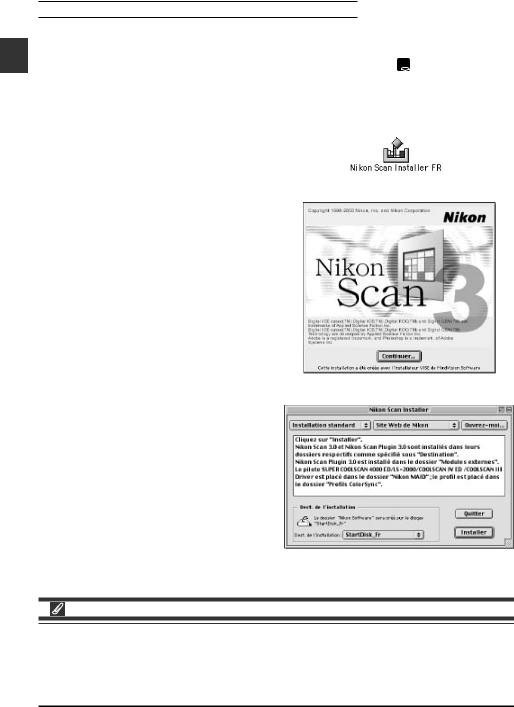
Installation de Nikon Scan 3 sur un ordinateur Macintosh
7-6
Avant de procéder à l'installation de Nikon Scan, assurez-vous que :
• Votre ordinateur répond à la configuration requise pour Nikon Scan (
 5)
5)
•Vous avez bien désactivé le logiciel anti-virus qui peut encore fonctionner
•Vous avez quitté toutes les autres applications
Après avoir vérifié les points ci-dessus, introduisez le CD de Nikon Scan 3 dans le lecteur de CD-ROM.
7-7
La fenêtre de Nikon Scan 3.0 s'ouvre sur le bureau. Double-cliquer sur l'utilitaire d'installation de la langue de votre choix.
7-8
Cliquez sur Continuer… dans la boîte de dialogue à droite.Vous verrez apparaître un contrat de licence ; cliquez sur Accepter pour poursuivre l'installation. Le fichier Lisez-moi s'affiche alors ; veuillez consacrer quelques instants à la lecture de ce fichier, car il peut contenir des informations qui ne se trouvent pas dans les manuels. Une fois sa lecture terminée, cliquez sur Continuer… pour poursuivre l'installation.
7-9
Après avoir confirmé que Installation standard est sélectionnée dans le menu contextuel s'affichant dans le coin gauche de la boîte de dialogue de l'utilitaire d'installation, choisissez un emplacement pour Nikon Scan dans le menu contextuel Dest. de l’installation. Cliquer sur Installer pour installer Nikon Scan dans l'emplacement spécifié.
Selon le pays où vous avez acheté votre scanneur, le CD de Nikon Scan 3 contient des utilitaires d'installation présentés dans une à quatre langues : en Anglais (EN), en Français (FR), en Allemand (DE), et en Espagnol (ES).Vous trouverez les utilitaires d'installation offerts en plusieurs langues dans des dossiers séparés. Ouvrez le dossier de la langue de votre choix et double-cliquez sur l'icône de l'utilitaire d'installation.
20
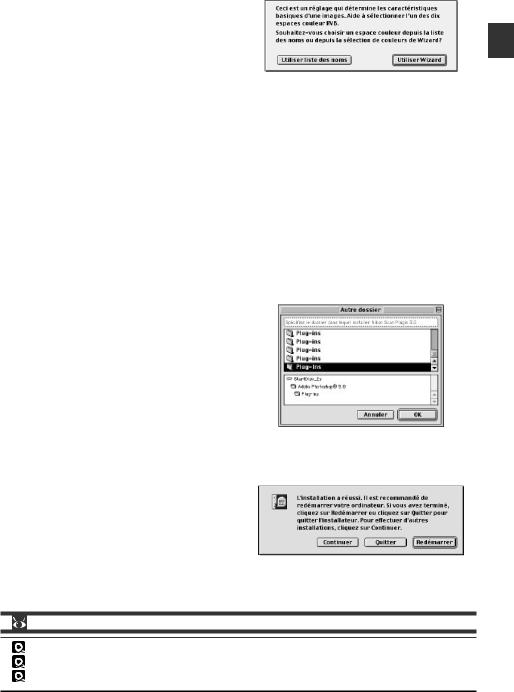
7-10
Dès que les fichiers de programme de Nikon Scan ont été copiés sur le disque dur, vous voyez apparaître à l'écran un assistant de sélection d'espace colorimétrique, où vous pouvez choisir le profil d'espace colorimétrique utilisé comme valeur par défaut du modèle couleur RVB. Si vous souhaitez qu'un assistant vous guide tout au long du choix d'un profil, cliquez sur Utiliser Wizard. Pour choisir un profil
dans une liste, cliquez sur Utiliser liste des noms. Si vous n'êtes pas sûr du profil que vous devez choisir, nous vous conseillons de sélectionner Utiliser Wizard et de choisir le profil suggéré par l'Assistant. Le profil d'espace colorimétrique sélectionné pendant l'installation peut être modifié à tout moment comme indiqué dans le chapitre intitulé “Préférences” du Manuel de Référence Nikon Scan 3.
Le choix d'un bon profil d'espace colorimétrique est très important si le scanneur doit être utilisé dans un contexte professionnel, comme dans le cadre d'un travail de production. Le Manuel de Référence Nikon Scan 3 comporte des informations relatives au système de gestion des couleurs utilisé dans Nikon Scan.Veuillez lire attentivement les explications et les conseils dispensés dans ce manuel. Si vous avez des questions concernant n'importe quel aspect de la gestion des couleurs, nous vous suggérons de contacter votre représentant Nikon qui sera certainement en mesure de vous donner ou de vous conseiller des ressources de formation.
7-11
Si vous le souhaitez, vous pouvez ouvrir Nikon Scan à partir de toute application acceptant des plug-ins d'acquisition Adobe Photoshop 5.0 et numériser les images dans cette application. Dès que vous avez choisi un profil et cliqué sur OK, l'utilitaire d'installation affiche une liste de dossiers de plug-ins pour les applications sur disque local. Choisissez les dossiers des applications avec lesquelles vous souhaitez utiliser Nikon Scan et cliquez sur OK. Il est possible de copier le plug-in dans plusieurs dossiers, ce qui permet à plusieurs applications d'accéder à Nikon Scan.
7-12
Une fois l'installation terminée, la boîte de dialogue illustrée à droite de cette page s'affiche à l'écran. Cliquez sur Quitter pour sortir de l'utilitaire d'installation.
Pge Pour de plus amples informations sur :
5 Configuration requise pour Nikon Scan
7 Installation de Nikon Scan
115 Profils d'espace colorimétrique
21
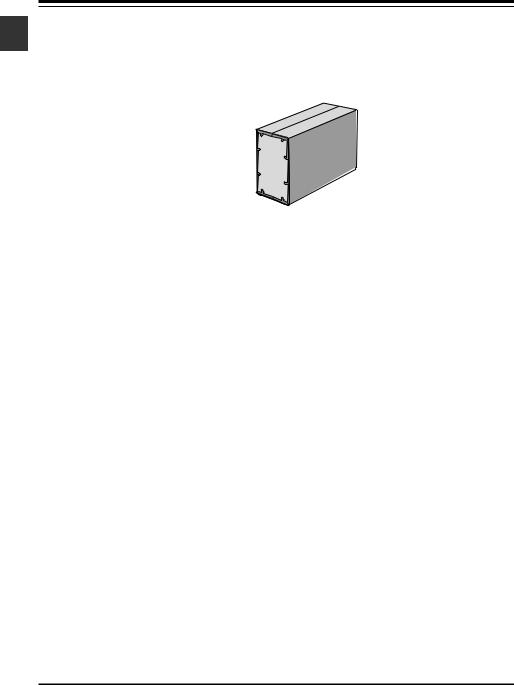
Etape 8 : Connexion du câble d'alimentation
Connexion du scanneur à l'alimentation électrique
Avant de connecter le câble d'alimentation, vérifiez que le scanneur est éteint. Reliez l'extrémité femelle du câble d'alimentation à l'adaptateur secteur situé à l'arrière du scanneur et introduisez l'extrémité mâle dans une prise secteur domestique (100–240 V, 50/60 Hz).
Position arrêt
La forme de la prise dépend du pays où elle a été achetée. Assurez-vous que la prise de courant à laquelle le câble d’alimentation est branché est reliée à la terre ; si une prise de terre est fournie séparément, veillez à la relier à la terre.
Position marche
22
